En framstående bild representerar innehållet, stämningen eller temat för ett inlägg eller en sida. Inlägg och sidor kan ha en enda presenterad bild, som många teman och verktyg kan använda för att förbättra presentationen av din webbplats.
Innehållsförteckning
Inställer en presenterad bild
Ta bort en presenterad bild
Presenterade rubrikbilder
Andra presenterade bilder
Finn teman med stöd för presenterade bilder
Med anpassade rubrikbilder kan du visa ett eget foto på bloggens sidhuvuden. Featured images möjliggör ännu större anpassning, vilket ger dig möjlighet att visa unika anpassade headerbilder för specifika inlägg och sidor eller ställa in miniatyrbilder för särskilda funktioner i ditt tema.
Inställning av en Featured Image
Öppna redigeraren för det inlägg eller den sida där du vill visa en unik anpassad headerbild, och hitta modulen Featured Image till höger. Klicka på Ange Featured Image.
Om du använder WP Admin och inte ser modulen Featured Image på sidan Lägg till nytt eller Redigera inlägg, se till att du har valt Featured Image i dina skärmalternativ.

Du kommer att se en uppladdningsskärm som är identisk med den som används när du lägger in en bild i ett blogginlägg. Följ anvisningarna på skärmen för att välja bilden från din dator och ladda upp den eller välj den från en av de bilder som redan finns i ditt mediebibliotek.
När bilden har laddats upp ser du en eller flera bilder som visas som miniatyrer. Klicka på den som du vill använda som en presenterad bild. Den kommer då att visas med en blå kontur och ett kryss. Om du vill kan du lägga till en bildtext och alt-text genom att klicka på knappen Redigera (valfritt).
Nästan klickar du på knappen Ställ in framstående bild längst ner till höger:
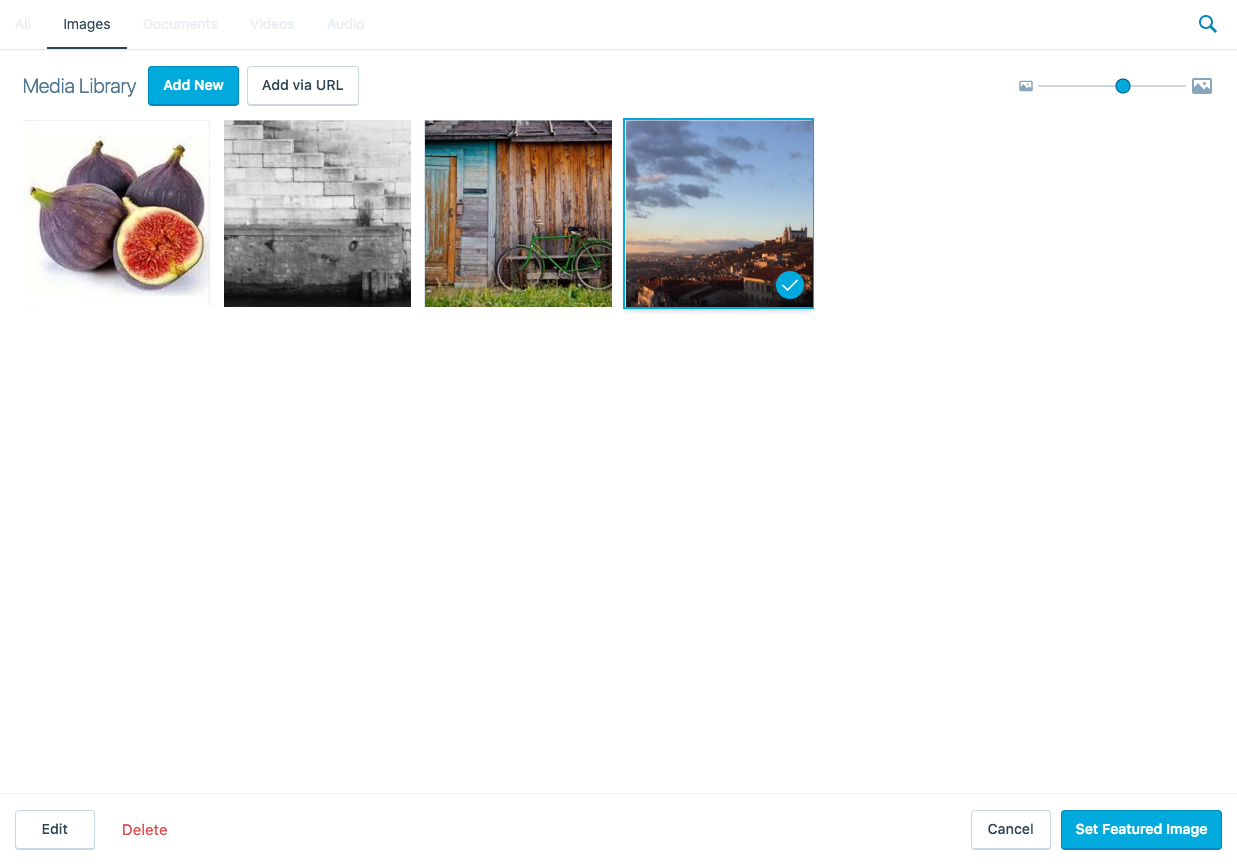
Glöm inte att klicka på Uppdatera på ditt inlägg/din sida för att spara ändringarna. Din presenterade bild är nu inställd!
Vissa teman använder presenterade bilder på andra sätt som kan kräva en bild med särskild storlek för att fungera korrekt. Se dokumentationen för ditt tema för de exakta måtten.
Innehållsförteckning
För att ta bort en presenterad bild
För att ta bort eller ändra en presenterad bild öppnar du helt enkelt redigeraren för inlägget eller sidan igen och klickar på länken Ta bort presenterad bild i modulen för presenterad bild. Om du tar bort en presenterad bild visas din anpassade headerbild.

Innehållsförteckning
Featured Header Images
Observera: Den här funktionen fungerar endast med teman som tillåter anpassade headerbilder och som har aktiverat presenterade headerbilder.
Till exempel kan din anpassade rubrik se ut så här:
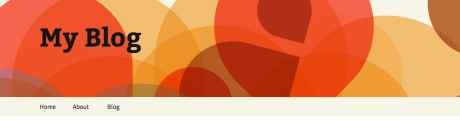
Men om du vill anpassa sidan ”Om” kan du ändra rubrikbilden endast för den sidan:
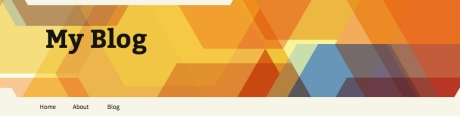
Innehållsförteckning
Andra bilder i huvudet
Förutom bilder i huvudet har många teman även stöd för alternativa bilder i huvudet, till exempel bildspel, miniatyrbilder av inlägg och bilder som är bifogade till inlägg i huvudet.
Innehållsförteckning
Hitta teman som stöder presenterade bilder
Se alla teman som stöder presenterade bilder med den här länken. Eller så besöker du showcase och klickar på Feature, väljer Visa alla och bläddrar i listan tills du kan välja Featured Images.
Mångsidiga planer och priser
-
Gratis
Bäst för studenter
-
Personligt
Bäst för hobbyister
-
Premium
Bäst för frilansare
-
Business
Bäst för småföretag
Välj en plan